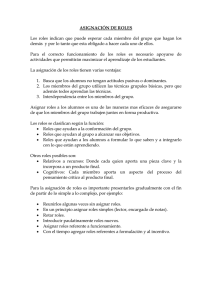Guía de práctica 1
Anuncio
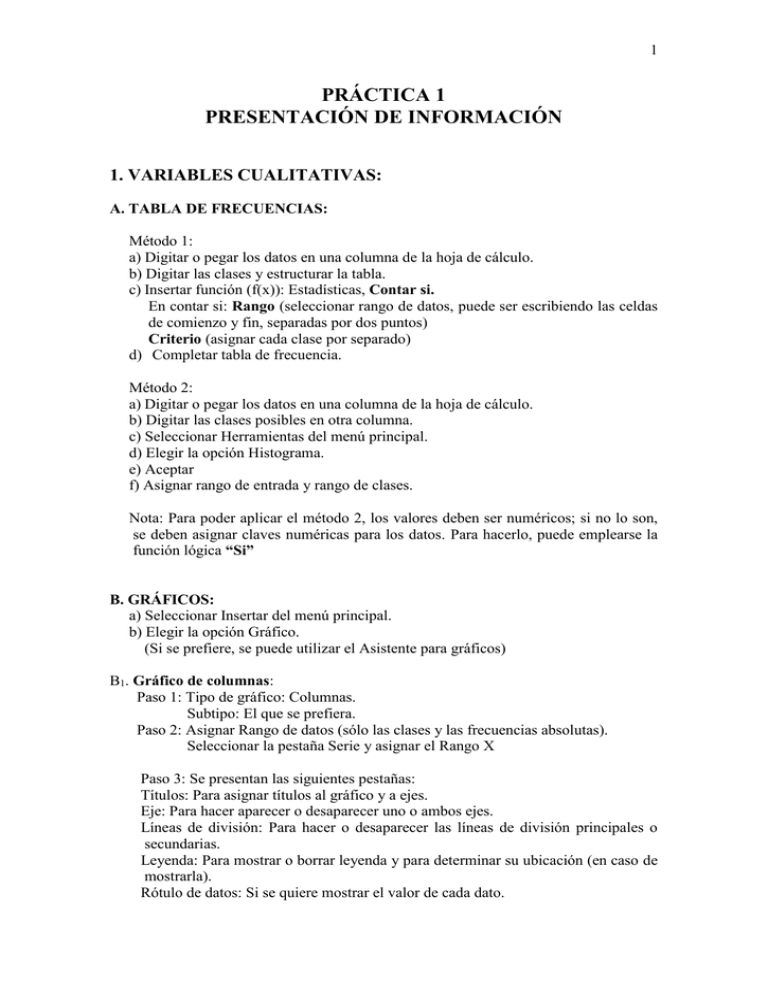
1 PRÁCTICA 1 PRESENTACIÓN DE INFORMACIÓN 1. VARIABLES CUALITATIVAS: A. TABLA DE FRECUENCIAS: Método 1: a) Digitar o pegar los datos en una columna de la hoja de cálculo. b) Digitar las clases y estructurar la tabla. c) Insertar función (f(x)): Estadísticas, Contar si. En contar si: Rango (seleccionar rango de datos, puede ser escribiendo las celdas de comienzo y fin, separadas por dos puntos) Criterio (asignar cada clase por separado) d) Completar tabla de frecuencia. Método 2: a) Digitar o pegar los datos en una columna de la hoja de cálculo. b) Digitar las clases posibles en otra columna. c) Seleccionar Herramientas del menú principal. d) Elegir la opción Histograma. e) Aceptar f) Asignar rango de entrada y rango de clases. Nota: Para poder aplicar el método 2, los valores deben ser numéricos; si no lo son, se deben asignar claves numéricas para los datos. Para hacerlo, puede emplearse la función lógica “Si” B. GRÁFICOS: a) Seleccionar Insertar del menú principal. b) Elegir la opción Gráfico. (Si se prefiere, se puede utilizar el Asistente para gráficos) B1. Gráfico de columnas: Paso 1: Tipo de gráfico: Columnas. Subtipo: El que se prefiera. Paso 2: Asignar Rango de datos (sólo las clases y las frecuencias absolutas). Seleccionar la pestaña Serie y asignar el Rango X Paso 3: Se presentan las siguientes pestañas: Títulos: Para asignar títulos al gráfico y a ejes. Eje: Para hacer aparecer o desaparecer uno o ambos ejes. Líneas de división: Para hacer o desaparecer las líneas de división principales o secundarias. Leyenda: Para mostrar o borrar leyenda y para determinar su ubicación (en caso de mostrarla). Rótulo de datos: Si se quiere mostrar el valor de cada dato. 2 Paso 4: Ubicar el gráfico, ya sea en una hoja nueva o como un objeto. Para editar el gráfico: Si se quiere cambiar el color de las barras: - Clic derecho sobre cualquiera de ellas. - Formato de serie de datos. - Cambiar según lo deseado (color, efectos de relleno, etc). Si se quiere cambiar una sola barra: - Dar clic derecho en cualquiera para seleccionar la serie. - Clic izquierdo en la deseada. - Clic derecho en ella. - Cambiar. Si desea hacerse un cambio en cualquiera de las secciones señaladas en el gráfico, debe darse clic derecho sobre la respectiva sección y seguir las indicaciones anteriores. B2. Gráfico de Sectores: Paso 1: Tipo de gráfico: Circular. Subtipo: El que se prefiera. Paso 2: Asignar Rango de datos (sólo las frecuencias absolutas o las relativas). Seleccionar la pestaña Serie y asignar Rótulo de Categorías (los valores que puede tomar la variable) Paso 3: Se presentan las siguientes pestañas: Títulos: Para asignar títulos al gráfico. Leyenda: Para mostrar o borrar leyenda y para determinar su ubicación. En este caso es importante para diferenciar las clases. Rótulo de datos: Es aconsejable mostrar el porcentaje. 3 Paso 4: Ubicar el gráfico, ya sea en una hoja nueva o como un objeto Para editar el gráfico: - Clic derecho sobre cualquier área del círculo. - Clic izquierdo sobre el área que se quiera cambiar. - Elegir Formato de punto de datos. - Cambiar según lo deseado. C. MEDIDAS DE RESUMEN: a) Digitar o pegar los datos en la columna A de la hoja de cálculo. b) Seleccionar Herramientas del menú principal. c) Elegir la opción Análisis de Datos. d) Escoger Estadística Descriptiva. e) Cuando aparezca el cuadro de diálogo: Teclear A1:A50 (o lo correspondiente) en el cuadro Rango de Entrada o asignar los datos respectivos. Teclear C1 en el rango de salida (o donde prefiera que salgan los resultados). Seleccionar Resumen de Estadísticas. Aceptar. f) Por defecto, Excel arroja resultados para las principales medidas; si se quiere adicionar otra medida, se debe insertar función y entre las funciones estadísticas se escoge la requerida. 2. VARIABLES CUANTITATIVAS: A. TABLA DE FRECUENCIAS: a) Digitar o pegar los datos en una columna de la hoja de cálculo. b) Si se prefiere, digitar en otra columna los límites superiores de los intervalos deseados. De lo contrario, el programa determina esos intervalos. c) Seleccionar Herramientas del menú principal. d) Elegir la opción Histograma. e) Aceptar f) Asignar rango de entrada (los datos) y rango de clases. g) Aceptar. Nota: En la tabla de frecuencia aparecen únicamente los límites superiores del intervalo; es más recomendable escribir todo el intervalo. B. GRÁFICO (Histograma): Hacer diagrama de columnas, pero asignar series en filas. Nota general: Si no está activado “Análisis de datos” dentro del menú “Herramientas”, debe desplegarse “Herramientas”, acceder a la opción “Complementos” y activar la casilla “Herramientas para análisis” Si dicha casilla no resulta visible, debe instalarse desde el CD. 4